注册完域名怎么用,注册域名后的系统操作指南,轻松上传您的网站
- 综合资讯
- 2025-04-10 03:06:45
- 3
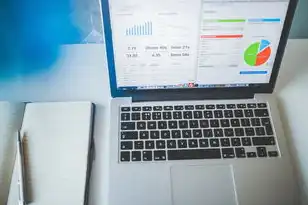
注册域名后,请遵循以下操作指南:登录域名管理后台,配置DNS记录,设置域名解析指向您的服务器IP,上传网站文件至服务器,完成设置后即可访问您的网站,轻松几步,快速上线!...
注册域名后,请遵循以下操作指南:登录域名管理后台,配置DNS记录,设置域名解析指向您的服务器IP,上传网站文件至服务器,完成设置后即可访问您的网站,轻松几步,快速上线!
随着互联网的普及,越来越多的企业和个人开始注册自己的域名,以便搭建属于自己的网站,注册完域名后,如何上传系统操作成为了一个令人头疼的问题,本文将为您详细解析注册完域名后的系统操作,帮助您轻松上传网站。
域名解析
登录域名注册商的控制面板
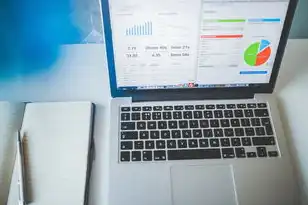
图片来源于网络,如有侵权联系删除
您需要登录您在域名注册商的控制面板,在控制面板中,您可以查看和管理您的域名、DNS解析记录等信息。
添加DNS解析记录
在控制面板中,找到DNS解析记录部分,点击“添加记录”按钮,根据您的需求,选择合适的记录类型,如A记录、CNAME记录等。
(1)A记录:将域名指向您的服务器IP地址,将“www.yoursite.com”指向“123.123.123.123”。
(2)CNAME记录:将域名指向另一个域名,将“www.yoursite.com”指向“blog.yoursite.com”。
设置DNS解析时间
在添加DNS解析记录时,您需要设置DNS解析时间(TTL),TTL表示解析记录在DNS服务器上的缓存时间,建议设置为8小时(28800秒)。
提交解析记录
设置完成后,点击“提交”按钮,等待解析生效,解析生效时间通常为1-2小时,具体时间取决于DNS服务商。
上传网站
购买服务器
在域名解析生效后,您需要购买一台服务器,服务器是网站运行的基础,提供网站所需的存储空间和计算能力。
配置服务器
根据您的需求,配置服务器操作系统、数据库、Web服务器等,常见的Web服务器有Apache、Nginx等。
上传网站文件

图片来源于网络,如有侵权联系删除
(1)使用FTP客户端上传:下载并安装FTP客户端,如FileZilla、FlashFXP等,在客户端中输入您的服务器IP地址、端口号、用户名和密码,连接到服务器,将网站文件上传到服务器的指定目录,如“/var/www/html”或“/www”。
(2)使用SSH客户端上传:下载并安装SSH客户端,如PuTTY、Xshell等,在客户端中输入您的服务器IP地址、端口号、用户名和密码,连接到服务器,使用命令行上传网站文件,如使用“scp”命令。
配置Web服务器
根据您的Web服务器类型,配置网站文件路径、虚拟主机等,在Apache服务器中,配置虚拟主机文件“/etc/apache2/sites-available/yourdomain.conf”。
重启Web服务器
配置完成后,重启Web服务器,使配置生效,在Apache服务器中,使用以下命令重启服务器:
sudo systemctl restart apache2在Nginx服务器中,使用以下命令重启服务器:
sudo systemctl restart nginx测试网站
打开浏览器
在浏览器中输入您的域名,如“www.yoursite.com”,查看网站是否正常显示。
检查网站功能
测试网站的功能,如图片、视频、表单等是否正常。
注册完域名后,上传系统操作主要包括域名解析和上传网站两个步骤,通过以上指南,您可以轻松完成域名解析和网站上传,让您的网站顺利上线,祝您网站运营顺利!
本文链接:https://www.zhitaoyun.cn/2056824.html

发表评论